Lorsque l'ordinateur est lent et que l'écran se fige, le Le processeur utilise une mémoire RAM élevée. Continuez à lire cet article pour voir pourquoi la RAM ralentit votre PC. Découvrez comment récupérer ou libérer de la RAM tout en utilisant votre ordinateur. Mais le meilleur de tous, vous saurez comment éviter cet écran de mort ennuyeux dans Windows.
Qu'est-ce que la RAM et à quoi sert-elle
Qu'est-ce que la RAM et à quoi sert-elle ? . En termes simples, la RAM (Random Access Memory) est l'endroit où votre PC stocke les données dont il aura besoin à court terme. Si le CPU est le cerveau, la RAM est la mémoire.
Stocke les résultats des calculs nécessaires pour effectuer toutes les activités. Lorsque votre ordinateur manque de RAM, cela l'empêche d'accomplir des tâches et peut entraîner le blocage des applications et la perte de vos données.
La RAM se présente sous la forme de puces, qui sont insérées dans la carte mère de votre PC. La plupart des ordinateurs de bureau et certains ordinateurs portables ont des emplacements, ou "emplacements", que vous pouvez utiliser pour augmenter la RAM de votre PC. Cependant, c'est moins cher et c'est plus facile de libérer la RAM que vous avez déjà.
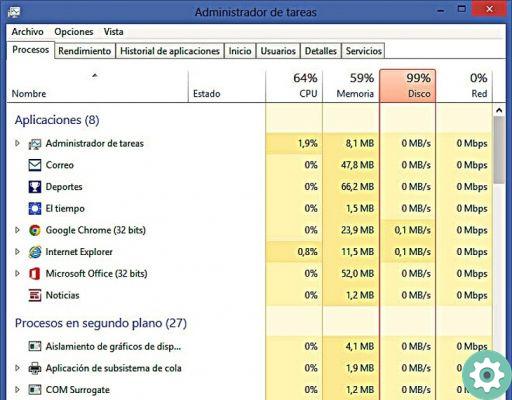
Comment récupérer ou libérer la mémoire RAM tout en utilisant le PC
Vous pouvez savoir combien de RAM est utilisée par chaque processus sur votre PC en démarrant le "Gestionnaire des tâches". Appuyez sur le raccourci : "Ctrl + Maj + Echap" ou en le recherchant dans la "Barre des tâches" et en cliquant sur "Détails". Ici, vous verrez la quantité totale de RAM utilisée et quel processus consomme le plus.
Pour cela, vous devez libérer et optimiser la mémoire RAM dans Windows 10 ou dans le système d'exploitation de l'ordinateur. Après avoir effacé la mémoire, l'ordinateur commencera à fonctionner correctement. Pour améliorer les performances, assurez-vous que votre utilisation de la mémoire est optimisée. Suivez l'une de ces méthodes pour augmenter la RAM de votre PC :
Certains navigateurs gèrent mieux la mémoire, tandis que d'autres encombrent la RAM. Vous pouvez essayer différents navigateurs et voir lequel est le plus rapide.
Par exemple, Google Chrome est l'un des navigateurs les plus utilisés, mais il consomme également beaucoup de RAM ; Cela a une solution, puisque vous pouvez économiser ou réduire la consommation de mémoire RAM dans Google Chrome à l'aide de OneTab.
Avoir de nombreux onglets de navigateur ouverts en même temps est utile, mais consomme beaucoup de RAM. Parce qu'il est stocké en mémoire de sorte que lorsque vous le sélectionnez, la page est immédiatement disponible. Il est donc conseillé de fermer ceux qui ne vous sont pas utiles.
Les extensions peuvent ajouter des fonctions utiles à votre navigateur Web. Cependant, ils consomment de la mémoire dont votre navigateur peut avoir besoin. Vous pouvez désactiver ou désinstaller les extensions à partir des paramètres de votre navigateur.
Fermez toutes les applications dont vous n'avez pas besoin. C'est-à-dire libérera immédiatement le RAM. Lorsque vous en avez besoin, ouvrez-le à nouveau, ce qui fonctionnera presque instantanément, vous n'avez donc pas besoin de l'ouvrir tout en consommant de la RAM.
Il existe des programmes qui démarrent automatiquement lorsque vous allumez votre PC. Chaque application qui démarre utilisera de la RAM. Certains sont nécessaires mais pour d'autres à utiliser « Mise au point AVG ». Pour cela, vérifiez la liste des applications qui s'exécutent automatiquement et désactivez celles qui ne sont pas nécessaires.

Notre dernière recommandation, avant d'acheter quoi que ce soit d'autre matériel RAM, vous redémarrez votre PC. Cela efface la mémoire de toutes les données stockées, les laissant comme neuves.
Si votre PC fonctionne de manière erratique ou si les applications plantent, c'est un signe que votre RAM est à la limite ; mais avec les conseils de cet article, vous les corrigerez certainement. Si le problème persiste, il est temps d'installer ou de changer les modules RAM de votre PC. Nous espérons que ces informations vous ont été utiles, n'oubliez pas de partager cet article avec vos connaissances.


























